Page 1
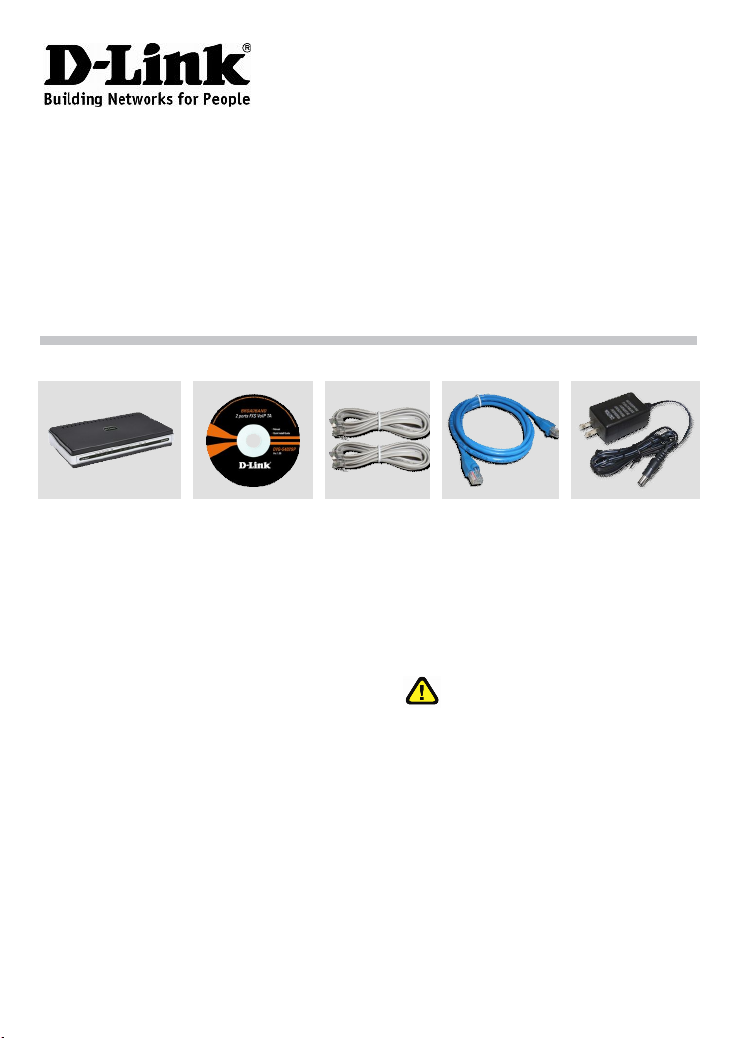
Руководство по быстрой установке
DVG-5402SP
VoIP-маршрутизатор
Комплект поставки
DVG-5402SP
VoIP-
маршрутизатор
Компакт-диск
с
руководством
поль зоват еля
2 телефонны х
кабеля
питания с другим напряжением
питания может привести к выходу
из строя устройства и потере
гарантии.
Кабель
Ethernet
(UTP 5
категории)
Использование источника
Адаптер
питания
Page 2

Обзор устройства
Передняя панель
Power Горит при подключении к хорошему источнику
питания.
Prov./Alm Мигающий индикатор указывает, что DVG-5402SP
пытается подключиться к серверу инициализации.
После соединения индикатор погаснет. Индикатор
будет гореть постоянным красным светом во время
процесса самодиагностики или неудачной загрузки.
Register Индикатор Register загорится при подключении DVG-
5402SP к VoIP-сервису провайдера. Индикатор
погаснет, если нет соединения с сервисом
провайдера.
WAN Индикатор WAN 10 или 100 загорится при установке
соединения. Мигание индикатора указывает на
активность. Если индикатор 10 или 100 не светится
при подключении кабеля, проверьте подключенные
кабели и убедитесь, что устройства включены.
LAN При установке соединения индикатор 10 или 100
загорится на соответствующем порту. Мигание
индикатора указывает на активность. Если индикатор
10 или 100 не светится при подключенном кабеле,
проверьте подключенные кабели и убедитесь, что
устройства включены.
Phone Этот индикатор отображает состояние VoIP и
подключения на телефонном порту, который
используется для соединения с обычными
телефонами. Если телефон, подключенный к
телефонному порту, подсоединен к линии или
используется, индикатор светится. Когда телефон
2
Page 3

звонит, индикатор мигает.
Line Светится во время использования линии (трубка
снята), и наоборот.
Обзор устройства (продолжение)
Задняя панель
1. Line: Для подключения к телефонной линии с помощью
обычного телефонного кабеля с разъемом RJ-11.
2. Phone Port (1-2): Подключение к телефонам с помощью
стандартного телефонного кабеля (RJ-11).
3. LAN: Для подключения компьютеров с портами Ethernet с
помощью Ethernet-кабеля.
4. WAN: Для подключения к широкополосному модему с помощью
Ethernet-кабеля.
5. Power Receptor: Разъем для подключения адаптера питания.
6. Ground: Данный разъем предназначен для организации
заземления. С помощью металлического провода заземлите
устройство. При этом, "земля" становится частью
3
Page 4

электрической цепи.
Установка устройства
A. Подключите один конец кабеля Ethernet к порту Ethernet (LAN) на
задней панели DVG-5402SP и другой конец кабеля к Ethernet-
адаптеру или доступному порту Ethernet на компьютере.
B. Подключите один конец кабеля Ethernet к порту WAN на задней
панели DVG-5402SP и другой конец к кабельному/DSL -модему
или порту LAN маршрутизатора.
C. Подключите телефонный кабель к порту Phone, затем
подключите к телефону.
4
Page 5

Установка устройства
(продолжение)
D. Подключите телефонную линию от телефонной розетки (PSTN) к
порту Line.
E. Подключите адаптер питания к разъему питания на задней
панели DVG-5402SP, затем подключите другой конец адаптера
питания к розетке питания или сетевому фильтру. На передней
панели устройства индикатор Power должен загореться, что
указывает на успешное включение устройства.
F. Проверьте индикатор на передней панели VoIP-маршрутизатора,
чтобы убедиться, что связь присутствует.
5
Page 6

Установка устройства
(продолжение)
После окончания установки сеть должна выглядеть подобно схеме
ниже.
Установка устройства завершена! Если VoIP-сервис активирован, то можно
совершать звонки.
6
Page 7

Конфигурация
Нажмите
Login
для входа
Нажмите
Setup
Для доступа к web-интерфейсу утилиты конфигурации откройте web-
браузер, такой как Internet Explorer и введите IP-адрес DVG-5402SP.
Откройте web-браузер и введите
http://192.168.8.254
URL-адреса. Нажмите Enter или
кнопку Return.
на w eb-с айт.
в строке
Wizard.
7
Page 8

Конфигурация (продолжение)
Имя
пользователя
ADMIN
и
USER
определены и заданы по
Рекомендуется
создать пароль к учет ной записи
обеспечения без опас ности
умолчанию
.
Нажмите
Next.
умолчанию.
для
маршрутизатора.
Нажмите
Next.
Введите NTP-сервер или
используйте сервер по
Нажмите
Next.
8
Page 9

Конфигурация (продолжение)
адрес исходящего
Выберите тип Интернет-соединения:
DHCP – Большинство кабельны х
провайдеров подключают DVG-5402SP
позади маршрутизатора.
Static IP – Выберите данный тип, если
провайдер предоставил IP-настройки.
PPPoE – Использует большинство DSL-
провайдеров.
PPTP – выберите дан ный тип
соединения, если он рекомендован
провайдером.
BigPond – только для Австралии.
Выберите Manual для ввода IP-адреса
DNS вручную или выберите Auto, если
DNS назначается провайдером.
Нажмите
Next.
Зарегистрируйте пр окси-сервер S IP,
нажав на Enable support of SIP Proxy
Server. Введите IP- адрес прокси-сервера
/домена и Порт.
Поддержка Исходящего прокси
является дополнительной. Для
регистрации, пожалуйста, отметьте
флажком чебокс Outbound Proxy
Support и введите IP-
прокси (Outbound Proxy IP)/домена
(Domain) и Порт.
Регистрация телефонной линии: введите
Число (Number), Идентификатор
пользователя (User ID)/ Учетную
запись (Account) и Пароль (Password),
предоставляемые провайдером
Интернет-телефонии. Отметьте
флажком чебокс Register для
рег истрации прокси -с ер вер а.
Нажмите
Next.
9
Page 10

Конфигурация (продолжение)
Настройка завершена.
Проверь те все настройки. Для
активации новых настроек,
необходимо перезагрузить
DVG-5402SP, нажав на кнопку
Restart.
Нажмите
Restart.
10
